Dans l’environnement informatique moderne, la virtualisation des postes de travail peut être extrêmement utile. La possibilité d’exécuter plusieurs systèmes d’exploitation simultanés en tant que VM à partir d’un seul appareil signifie que vous pouvez :
- Evaluer de nouvelles applications et de nouveaux systèmes dans un environnement sûr, environnement partitionné
- Déployer et tester vos propres logiciels sur plusieurs systèmes d’exploitation sans avoir besoin de plusieurs appareils
- Créer et réguler des bureaux d’entreprise chiffrés pour les employés distants ou les employés utilisant leurs propres appareils.
- Exécuter des programmes hérités qui nécessitent un ancien système d’exploitation sur une machine dotée d’un système d’exploitation plus récent
- Transférer des machines virtuelles entre les appareils et les serveurs
Il n’est pas surprenant qu’environ 80 % des charges de travail des serveurs x86 soient désormais virtualisées, et que le serveur moyen exécute 16 VM simultanées.
LIRE AUSSI : Les cinq meilleurs fournisseurs de sécurité en tant que service
Si vous comparez VMware à VirtualBox, vous recherchez un outil qui vous aidera à créer et à provisionner des machines virtuelles (VM) sur des périphériques de bureau exécutant une plate-forme x86.
Précis, sauf que ce n’est pas le cas. Ces deux solutions, bien que toutes deux fiables, portent quelques différences distinctes qui rendent une comparaison latérale compliquée. Ce n’est pas tout à fait un scénario de pommes à oranges, mais c’est comme comparer des pommes de deux vergers différents.
Aperçu
MVMware n’est pas un produit unique mais plutôt un écosystème d’outils et d’applications connectés. Vous pouvez utiliser VMware pour configurer un cloud privé, pour gérer les appareils mobiles dans votre réseau d’entreprise, pour protéger les terminaux et, bien sûr, pour virtualiser des choses.
Pour les besoins de cette comparaison, nous nous intéresserons surtout à VMware Workstation – leur outil de virtualisation du poste de travail pour Windows et Linux – et à VMware Fusion – leur outil de virtualisation du poste de travail pour Mac. La dernière version, VMware Workstation 12, est sortie en septembre de cette année.
Ce serait un euphémisme de dire que VMware est le leader du marché. En fait, ils ont été les premiers à virtualiser l’architecture x86 et à rendre la technologie disponible en tant que produit commercial. Et le Magic Quadrant 2016 de Gartner pour la virtualisation des serveurs x86 a répertorié VMware comme le « leader » incontesté. » Bien sûr, il y a une différence entre la virtualisation des serveurs et des postes de travail, mais ce n’est pas une mauvaise accolade à avoir.
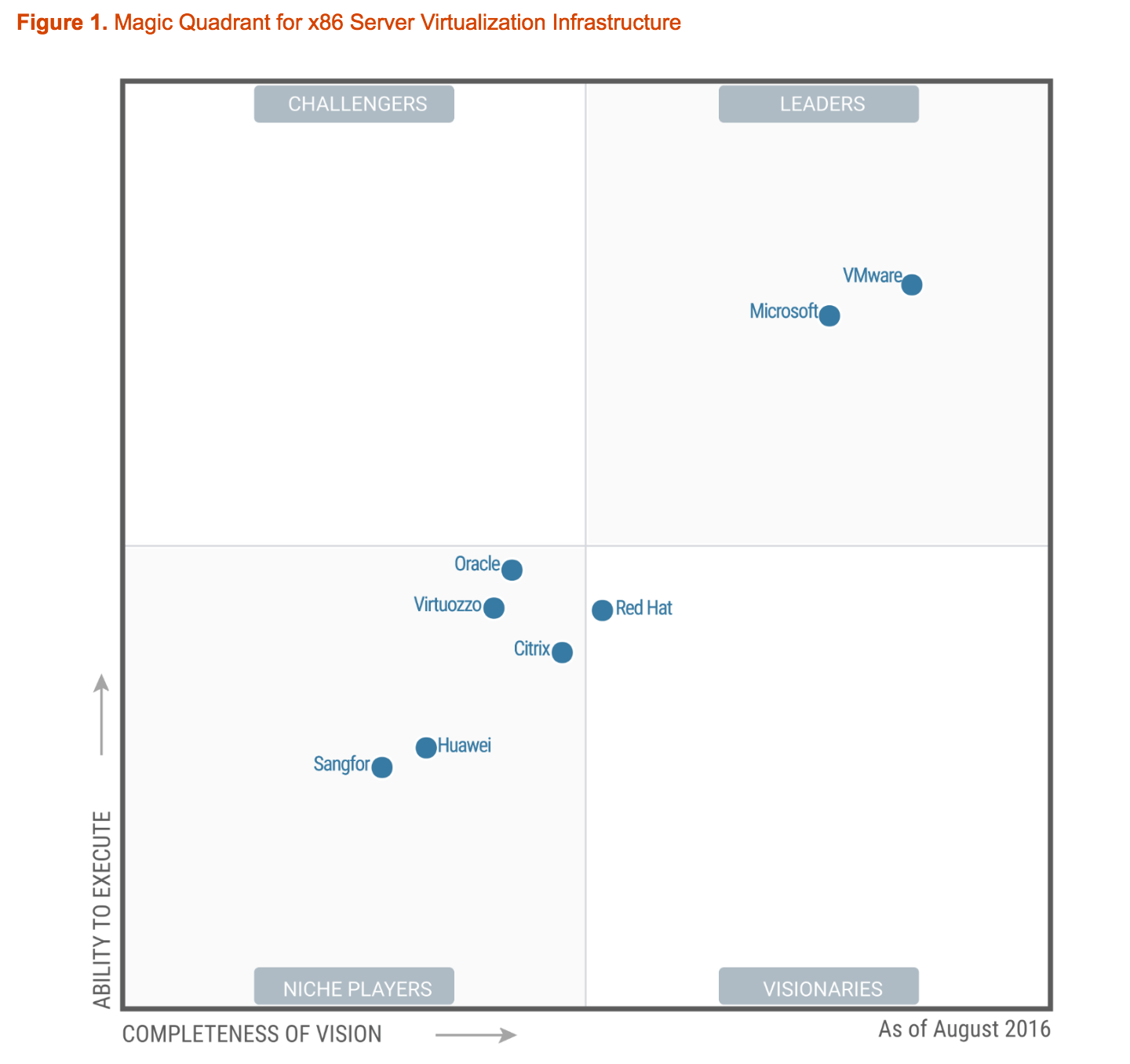
VirtualBox est la réponse d’Oracle à la virtualisation basée sur l’hôte – un achat qu’ils ont fait de Sun Systems en 2010 pour (espérons-le) rivaliser sur le même marché avec Workstation de VMware. VirtualBox est une solution gratuite et open-source qui fonctionne avec toutes les plateformes x86, y compris Windows, Mac, Linux et Solaris. La dernière version (5.1.6) a été publiée le 12 septembre 2016.
Il est important de noter que toutes les manifestations de VirtualBox ne sont pas gratuites – seulement le produit de base. Le pack d’extension qui ajoute la fonctionnalité USB, le protocole de bureau à distance (RDP) et l’environnement d’exécution de pré-démarrage (PXE) est disponible sous une licence propriétaire, gratuite pour un usage personnel ou éducatif. Si vous prévoyez un déploiement à des fins commerciales sur plus d’un appareil, vous devrez acheter une licence auprès d’Oracle.
VMware vs. VirtualBox Comparaison
Le Workstation deVMware offre un large éventail de fonctionnalités pour la virtualisation de bureau, avec de légères variations entre les éditions » Player » et » Pro » – à savoir que vous ne pouvez pas exécuter plusieurs VM en même temps, créer des VM cryptées ou partager des VM en tant que serveurs.
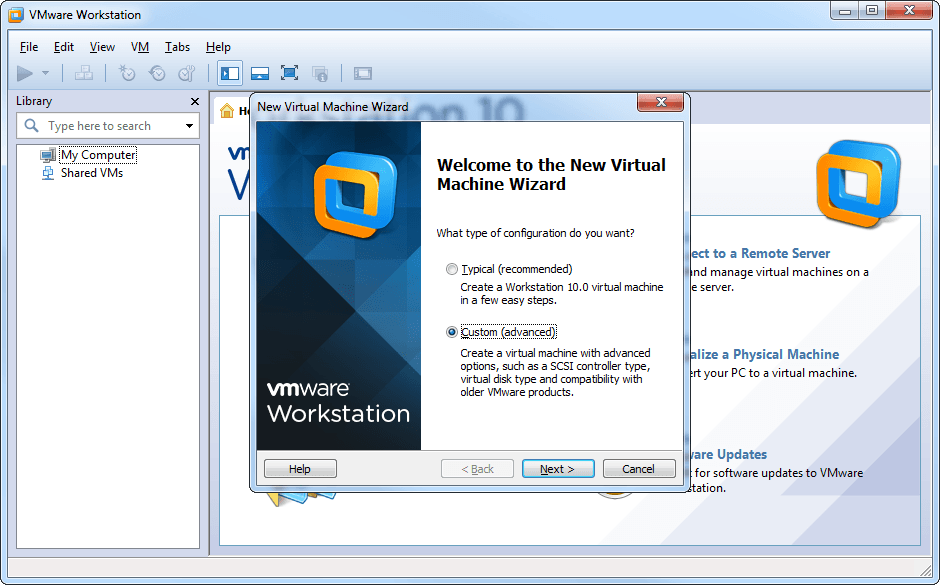
Workstation Pro est gratuit pendant la période d’évaluation. Après cela, vous devrez acheter une licence et entrer la clé du produit. Workstation Player (l’édition de base) est définitivement gratuit pour une utilisation non commerciale, bien que des licences et un support payants soient disponibles.
Voici un résumé de certaines des fonctionnalités les plus appréciées de Workstation :
- Déploiement de masse
- Partage de fichiers entre hôtes et invités
- Prise en charge du lecteur de carte à puce USB
- USB 3.0
- Snapshots
- Partage de MV
- Intégration avec . vSphere/ESXi server
- Intégration avec vCloud Air
- Graphismes 3D avec prise en charge de DX10 et OpenGL 3.3 support
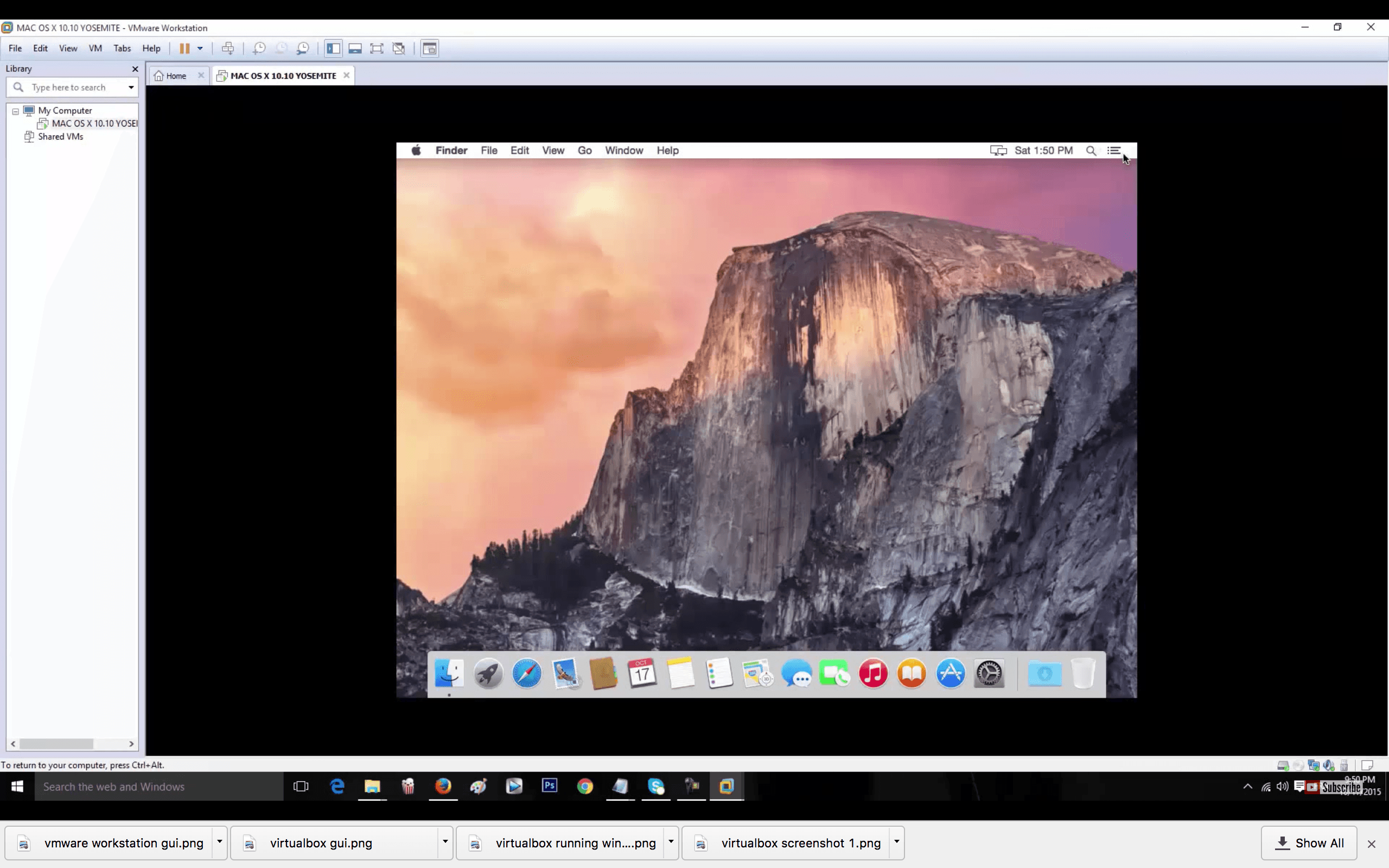
VMware Workstation exécutant Mac OS X sur un ordinateur Windows 10.
En plus de l’ensemble des fonctionnalités de base, Workstation dispose de quelques capacités intéressantes que vous ne trouverez peut-être pas critiques pour la mission, mais qui sont néanmoins pratiques. La mise en réseau et l’impression, par exemple, ne nécessitent aucune configuration supplémentaire. Vous pouvez vous connecter aux mêmes périphériques et serveurs de votre réseau à partir de la machine hôte ou des machines virtuelles qui s’exécutent au-dessus d’elle. Un autre exemple est la capacité de Workstations à créer des « clones liés » qui vous permettent de créer la même VM encore et encore sans épuiser l’espace disque.
En parlant d’espace et de puissance, Workstation peut prendre en charge jusqu’à 16 vCPU, 8 To de disques virtuels et 64 Go de mémoire dans un environnement unique et virtuel.
Comme mentionné précédemment, le paquet de base, open-source, VirtualBox est gratuit sous licence d’utilisation publique générale (GPU), et son paquet d’extension propriétaire est gratuit indéfiniment sous une licence d’utilisation personnelle et d’évaluation (PUEL).
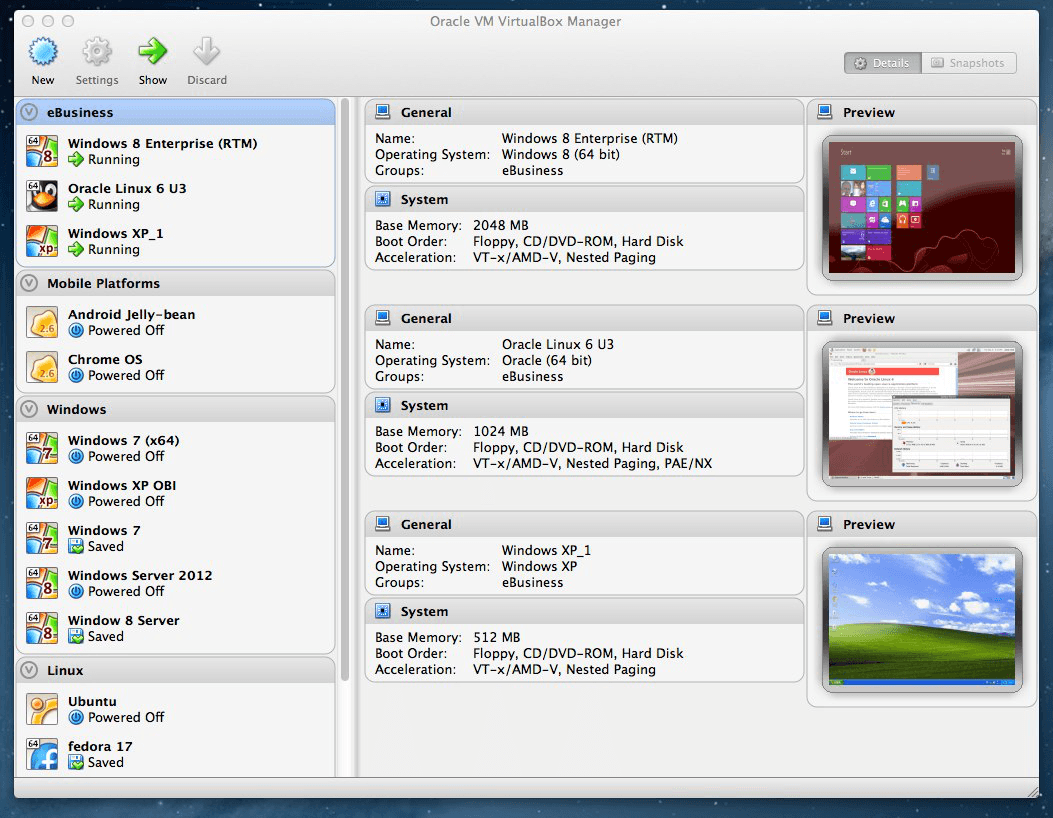
Malgré son arrivée sur le marché beaucoup plus tard que Workstation, VirtualBox offre beaucoup des mêmes fonctionnalités, et quelques unes uniques :
- Compatibilité multiplateforme (s’installe sur Mac, Linux, Windows, Solaris)
- Interaction en ligne de commande
- Dossiers et presse-papiers partagés
- Pilotes et utilitaires spécifiques pour faciliter le passage d’un systèmes
- Snapshots
- Mode transparent (permet d’exécuter des applications virtuelles à côté des applications normales)
- Support limité des graphiques 3D (jusqu’à OpenGL 3.0)
- Peut échanger des images disque avec VMware
- Capture vidéoVM
- Cryptage d’image disqueVM (avec pack d’extension)
- Support de l’USB virtuel 2.0/3.0 (avec pack d’extension)
.
Vous pouvez remarquer quelques inconvénients ici, par rapport à l’ensemble des fonctionnalités de VMware. D’une part, VirtualBox n’offre pas le même niveau de prise en charge des graphiques 3D, ce qui pourrait être un problème si vous prévoyez d’être un utilisateur intensif (c’est-à-dire d’avoir plus d’une ou deux VM fonctionnant en même temps). En outre, si VirtualBox peut échanger des images disque avec VMware, il ne s’intègre pas à vSphere, ESXi ou vCloud Air, ce qui peut vous empêcher de profiter d’une expérience d’hyperviseur vraiment transparente.
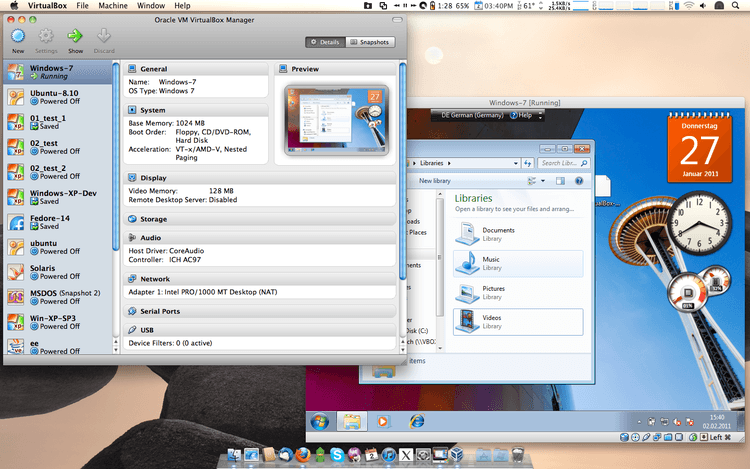
VirtualBox exécutant Windows 7 sur un ordinateur Mac OS X.
Cela dit, les capacités multiplateformes de VirtualBox font pencher la balance en sa faveur. Contrairement à VMware, qui propose des éditions distinctes spécifiques à un système d’exploitation, la version de base de VirtualBox peut s’installer et fonctionner sur n’importe quel ordinateur x86.
Snapshots
Les deux solutions proposent une fonction « snapshot » qui s’est avérée très populaire en réponse à l’un des défis inhérents à la virtualisation : les erreurs. Disons que vous utilisez une VM comme environnement de test pour un logiciel inconnu, et que quelque chose se passe horriblement mal, et que vous ne semblez pas pouvoir remettre le système d’exploitation dans sa configuration correcte. Au lieu d’installer une toute nouvelle VM et de recommencer, vous pouvez revenir à une image précédente de l’OS, ou – comme VMware l’appelle – à un « point de retour en arrière ».
Si vous décidez de comparer d’autres outils de virtualisation, cette fonctionnalité devrait probablement être l’un de vos principaux critères. Avoir la possibilité de recommencer sans repartir complètement à zéro fera gagner beaucoup de temps et d’efforts à tout professionnel de l’informatique.
Préoccupations finales
Choisir la bonne solution pour vos besoins, dans ce cas, est très subjectif. Beaucoup dépendra de votre préférence – pour la sécurité et l’assurance des outils propriétaires, ou la flexibilité et la personnalisation de l’open-source. Si vous préférez l’un plutôt que l’autre, vous avez peut-être déjà votre réponse.
Sinon, voici quelques considérations finales :
- Workstation/Fusion est évidemment le meilleur choix si vous travaillez déjà dans un environnement VMware, car il offrira une meilleure compatibilité avec les serveurs VMware et les outils de gestion des données. Globalement, probablement un meilleur choix pour une utilisation en entreprise.
- VirtualBox est excellent si vous n’avez besoin d’exécuter des VM que sur quelques machines et si vous voulez avoir accès à une interface en ligne de commande en plus de l’interface graphique.
- Les deux commencent par la lettre V, donc si vous êtes une personne de l’alphabet, c’est quelque chose à considérer.
Vous n’arrivez toujours pas à vous décider entre VMware et VirtualBox ? Appelez-nous, ou utilisez notre outil de sélection de produits pour comparer d’autres solutions professionnelles et obtenir gratuitement une recommandation personnalisée en fonction de vos besoins.

Téléchargement gratuit
Guide de l’acheteur de logiciels informatiques
Découvrez les avantages des logiciels informatiques grâce à nos études de pointe sur le marché.
Obtenir mon guide gratuit